- Prieiga prie darbo kompiuterio būtina iš namų, jei norite pasiekti jo išteklius arba atlikti jo techninę priežiūrą.
- Turėtumėte apsvarstyti galimybę pakeisti nuotolinio kompiuterio nustatymus, kad leistumėte išorinius ryšius.
- Namų kompiuterio naudojimas nuotolinio darbalaukio ryšiu užmegs ryšį su kompiuteriu iš darbo.
- Taip pat geriausias būdas pasiekti darbo kompiuterį iš namų gali reiškia naudoti trečiosios šalies nuotolinio darbalaukio programą.
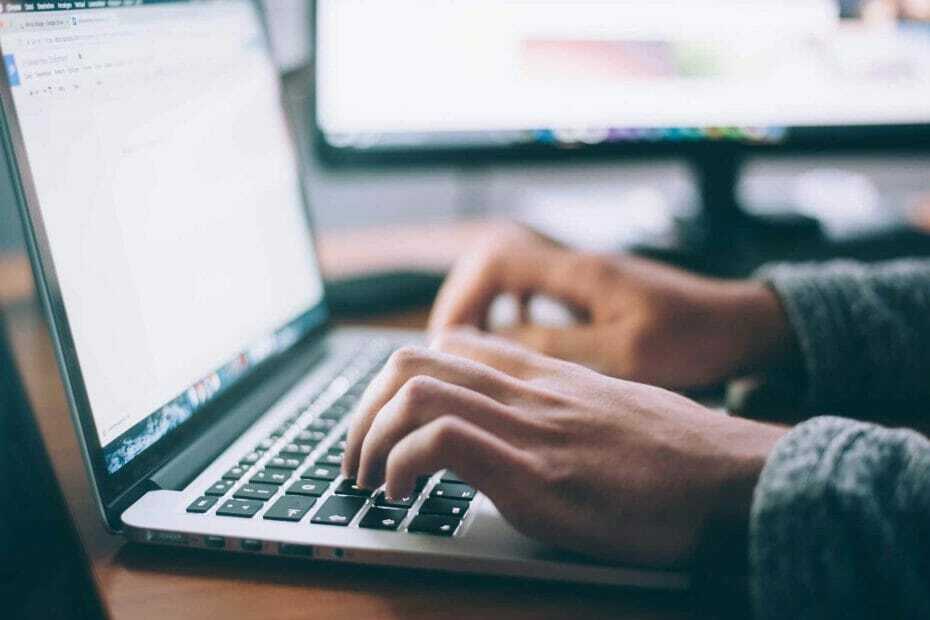
Ši programinė įranga ištaisys įprastas kompiuterio klaidas, apsaugos jus nuo failų praradimo, kenkėjiškų programų, aparatinės įrangos gedimų ir optimizuos jūsų kompiuterį, kad jis būtų maksimaliai efektyvus. Išspręskite kompiuterio problemas ir pašalinkite virusus dabar atlikdami 3 paprastus veiksmus:
- Atsisiųskite „Restoro“ kompiuterio taisymo įrankį pateikiamas kartu su patentuotomis technologijomis (galima įsigyti patentą čia).
- Spustelėkite Paleiskite nuskaitymą rasti „Windows“ problemų, kurios gali sukelti kompiuterio problemų.
- Spustelėkite Taisyti viską išspręsti problemas, turinčias įtakos jūsų kompiuterio saugumui ir našumui
- „Restoro“ atsisiuntė 0 skaitytojų šį mėnesį.
Nors daugelis iš mūsų yra priversti dirbti namuose, aišku tik tai, kodėl jūs norėtumėte prieiti prie darbo kompiuterio iš namų.
A Nuotolinis darbalaukis ryšys leis jums pasiekti visus savo išteklius ir net prižiūrėti savo darbo kompiuterį, o mūsų žemiau pateiktame vadove bus parodyti keli būdai, kaip tai padaryti.
Kaip pamatysite žemiau, šiame straipsnyje mes sprendžiame integruotą nuotolinio darbalaukio ryšio programą iš „Windows 10“ taip pat pasiūlykite trečiosios šalies programą, kad rezultatai būtų greitesni.
Kaip prieiti prie darbo kompiuterio iš namų?
1. Įjunkite nuotolinę prieigą nuotoliniame kompiuteryje
- Paspauskite „Windows“ raktas + S ir tipas leisti nuotolinį.
- Spustelėkite Leisti nuotolinį ryšį su šiuo kompiuteriu.
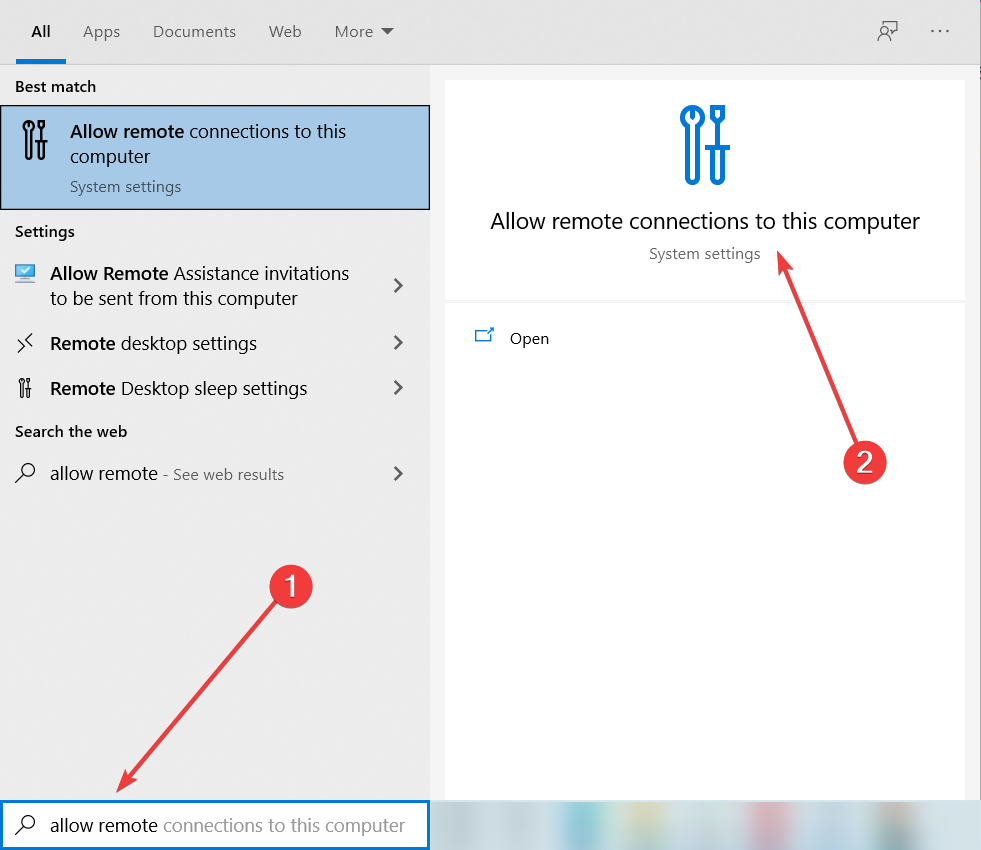
- Slinkite žemyn kitame lange ir įsitikinkite, kad Pakeiskite nustatymus, kad leistumėte nuotolinį ryšį su šiuo kompiuteriu yra patikrinta.
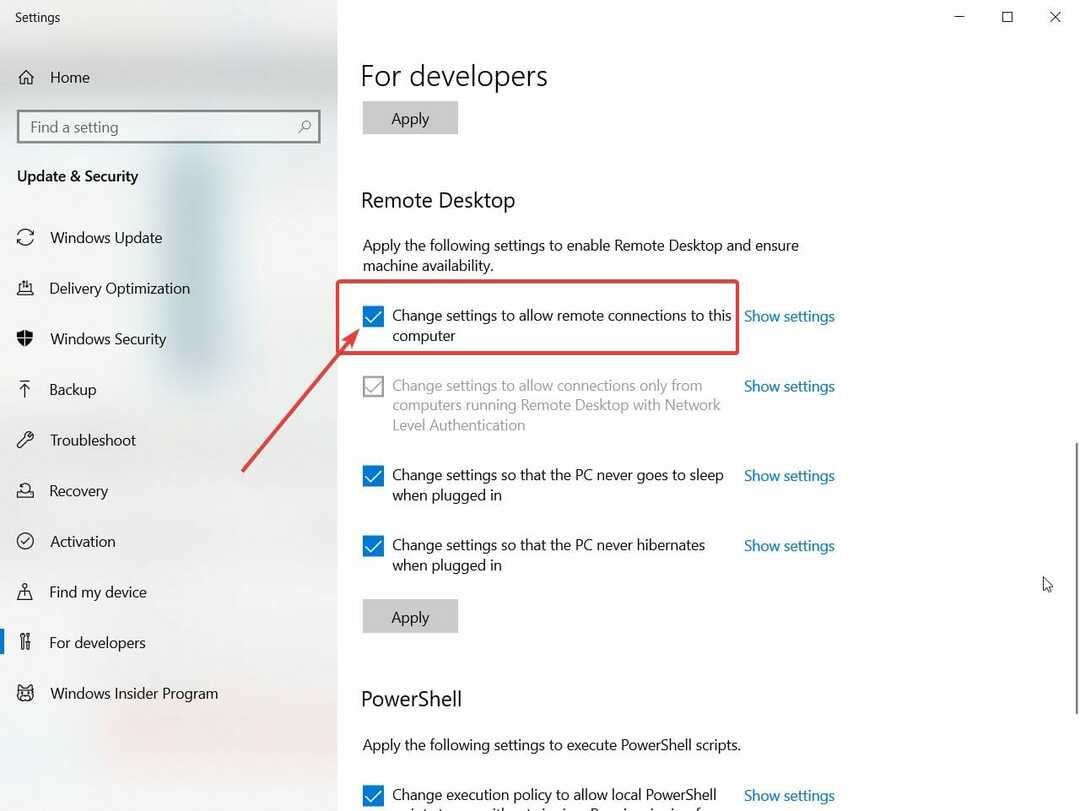
- Tada spustelėkite Rodyti nustatymų parinktį netoli jo.
- Kitame lange patikrinkite Leisti nuotolinį ryšį su šiuo kompiuteriu. Taip pat būsite paraginti pakeisti žiemos miego parametrus iš maitinimo nustatymų, kad kompiuteris nepatektų į miego režimą.
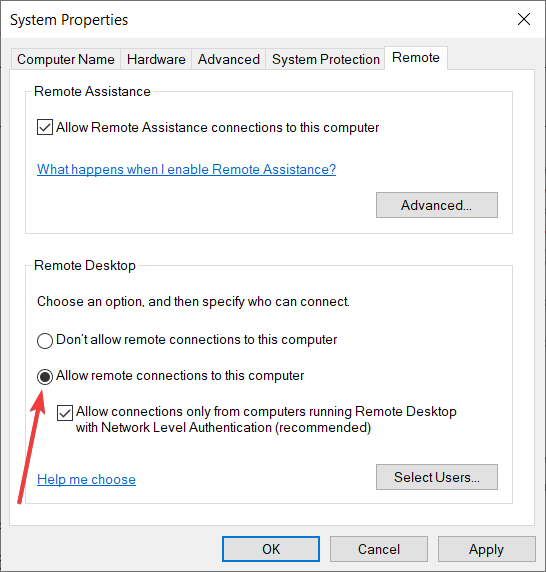
- Norėdami užtikrinti papildomą saugumą, patikrinkite Leisti ryšius tik iš kompiuterių, kuriuose veikia nuotolinis darbalaukis su tinklo lygio autentifikavimu (rekomenduojama).
- Taip pat galite pasirinkti, kurie vartotojai gali turėti prieigą prie jūsų kompiuterio, jei spustelėsite Pasirinkite Vartotojai mygtuką.
Tai yra būtinas žingsnis paruošiant nuotolinį kompiuterį priimti nuotolinį ryšį, todėl patikrinkite aukščiau nurodytus veiksmus, kad tai atliktumėte dabar.
2. Naudokite nuotolinio darbalaukio jungtį
- Paspauskite „Windows“ raktas + S ir tipas Nuotolinis darbalaukis.
- Pasirinkite Nuotolinio darbalaukio ryšys iš rezultatų.

- Spustelėkite Rodyti parinktis mygtuką.

- Viduje konors Skirtukas „Bendra“, įveskite vardą arba IP adresas kompiuterio, prie kurio norite prisijungti. Žemiau taip pat galite nurodyti prisijungimo vartotojo vardą.
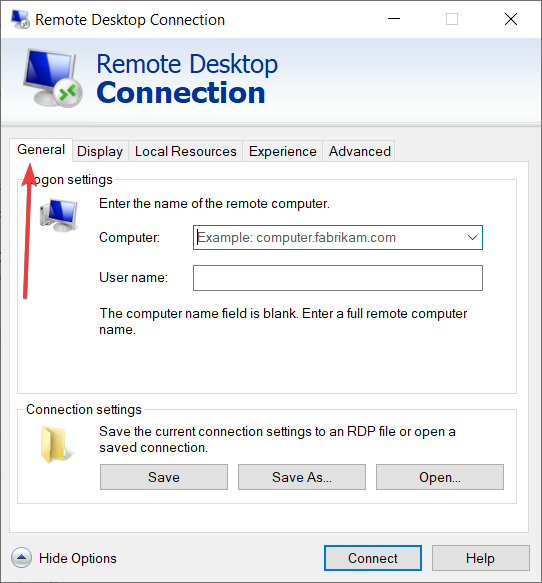
- Galite pasirinkti nuotolinio darbalaukio lango dydį ir spalvų gylį Ekranas skyrius.
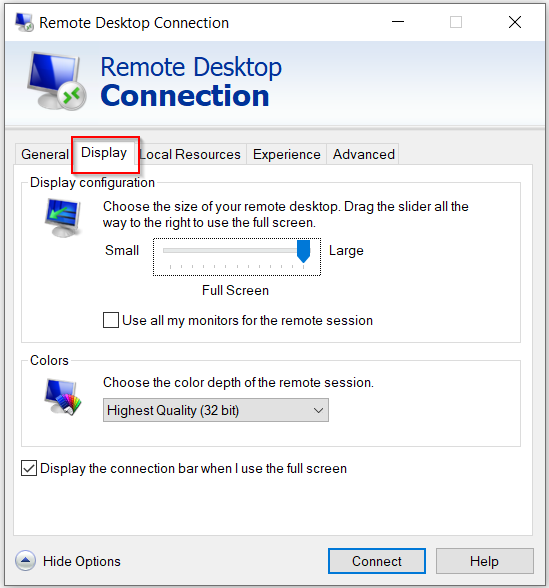
- Galite pereiti per visus skirtukus, norėdami pakeisti ir sukonfigūruoti kelis iš nuotolinio kompiuterio esančius išteklius.
- Baigę konfigūraciją spustelėkite Prisijungti mygtuką.
Nuotolinio darbalaukio ryšys neapsiriboja „Windows“ platforma. Galite prisijungti prie „Windows“ pagrindinio kompiuterio naudodami „Linux“ arba „Mac OS“, todėl pabandykite.
3. Naudokite specialią trečiosios šalies programą
„Windows“ įmontuotas nuotolinio darbalaukio ryšys atliks darbą, tačiau, kaip matote, prieš jungiantis prie nuotolinio kompiuterio, reikia pasirūpinti keliais nustatymais ir patobulinimais.
Tai gana nelengva užduotis ir daug kas gali suklysti, kai pagaliau bandysite prisijungti prie nuotolinio kompiuterio. Štai kodėl rekomenduojame apsvarstyti trečiosios šalies įrankį, kurį būtų daug lengviau naudoti.
Pateikiamas toliau rekomenduojamas sprendimas TSL saugių ryšių technologija, o jos vėlavimo laikas yra labai mažas (tik 16 ms), todėl jausitės norėdami dirbti su tikru nuotoliniu kompiuteriu.

„AnyDesk“
Valdykite savo kompiuterį iš bet kurios vietos naudodami šią puikią nuotolinio darbalaukio programą.
Tikimės, kad praėjote mūsų sprendimus ir dabar žinote, kaip prieiti prie savo darbo kompiuterio iš namų sistemoje „Windows 10“.
Žinoma, tai gali būti atvirkščiai ir atlikdami tuos pačius veiksmus galėsite prieiti prie namų kompiuterio iš darbo.
Mes turime visą sąrašą su geriausi nuotolinio darbalaukio sprendimai kad taip pat galite pabandyti išsirinkti labiau patinkantį. Jei turite kitų pasiūlymų, naudokite toliau pateiktą komentarų skyrių.
 Vis dar kyla problemų?Ištaisykite juos naudodami šį įrankį:
Vis dar kyla problemų?Ištaisykite juos naudodami šį įrankį:
- Atsisiųskite šį kompiuterio taisymo įrankį įvertintas puikiai „TrustPilot.com“ (atsisiuntimas prasideda šiame puslapyje).
- Spustelėkite Paleiskite nuskaitymą rasti „Windows“ problemų, kurios gali sukelti kompiuterio problemų.
- Spustelėkite Taisyti viską išspręsti patentuotų technologijų problemas (Išskirtinė nuolaida mūsų skaitytojams).
„Restoro“ atsisiuntė 0 skaitytojų šį mėnesį.


